要設(shè)置 git 提交模板,首先創(chuàng)建模板文件并定義提交格式,如 feat: description: breaking change:,推薦保存為 ~/.gitmessage;其次通過 git config –global commit.template 配置 git 使用該模板;接著在 vscode 中提交時驗證模板是否自動顯示;最后可添加注釋說明、按項目配置不同模板,并結(jié)合 commitlint 校驗格式。
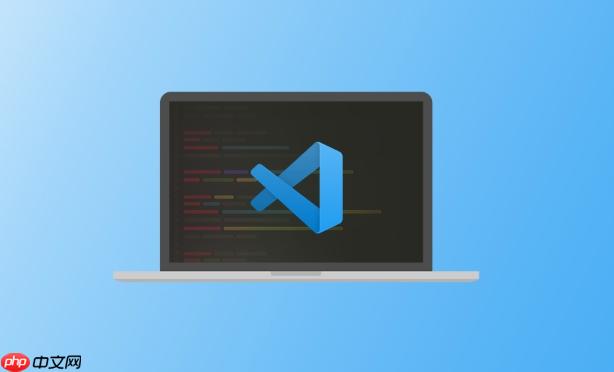
寫好 Git 提交信息是代碼協(xié)作中的重要一環(huán),vscode 支持設(shè)置提交模板,幫助你在每次提交時自動填充格式化的提示內(nèi)容。下面就是具體怎么操作的。
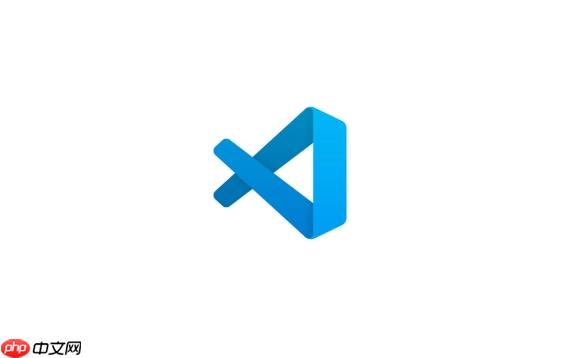
1. 創(chuàng)建模板文件
首先你需要準(zhǔn)備一個文本文件,里面放上你希望每次提交時默認出現(xiàn)的內(nèi)容。例如:
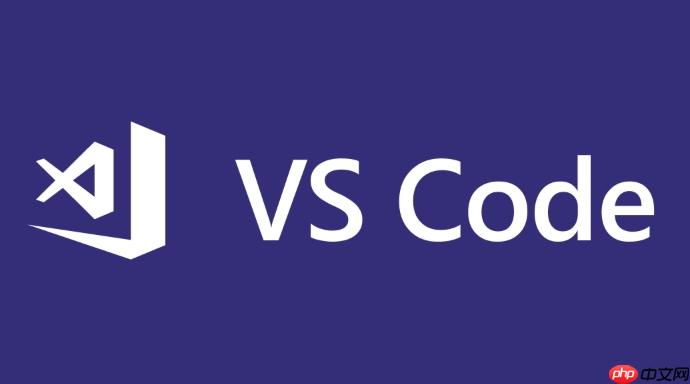
feat: description: BREAKING CHANGE:
這個模板可以根據(jù)團隊規(guī)范來定制,比如使用 Conventional Commits 格式。
你可以把這個文件保存為 .gitmessage 或者其他你喜歡的名字(推薦放在用戶目錄下,如 ~/.gitmessage)。
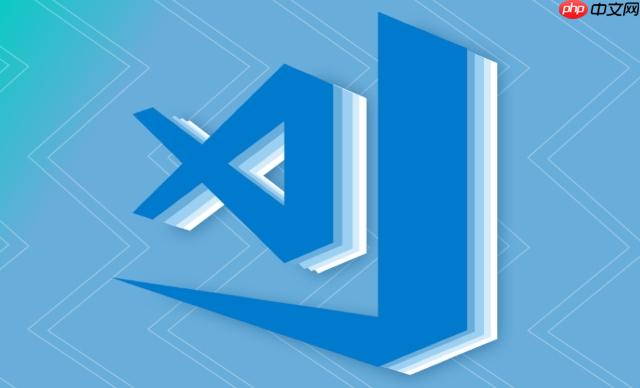
2. 配置 Git 使用模板
打開終端(Terminal),運行以下命令告訴 Git 哪個文件是你的模板:
git config --global commit.template ~/.gitmessage
如果你用的是 windows,路徑可能是:
git config --global commit.template C:/Users/YourName/.gitmessage
這樣配置之后,每次在 VSCode 中使用 Git 提交時,編輯框里就會自動顯示你設(shè)定的模板內(nèi)容。
3. 在 VSCode 中驗證效果
打開 VSCode,進入“源代碼管理”面板(Source Control),點擊“…”菜單,選擇“Commit with message”。
或者直接按 Ctrl + Shift + G 打開源管理界面,輸入提交信息時,你應(yīng)該能看到模板內(nèi)容已經(jīng)出現(xiàn)在輸入框中。
注意:如果你用了 VSCode 的“提交前檢查”功能,比如需要 lint-staged,可能不會自動填充模板。這時候建議還是通過命令行或 Git 面板手動提交。
4. 模板進階技巧
-
添加注釋說明
可以在模板中加入注釋,引導(dǎo)填寫方式:# feat: 新功能 | fix: bug修復(fù) | docs: 文檔更新 # 示例:feat(auth): add password strength meter type(scope): description: BREAKING CHANGE:
-
根據(jù)不同項目使用不同模板
如果你有多個項目類型(前端、后端、文檔等),可以在各自項目的 .git/config 文件中單獨配置不同的提交模板。 -
結(jié)合 Git hooks 自動校驗提交信息格式
可以搭配工具如 commitlint 來強制要求符合某種格式,避免提交亂七八糟的信息。
基本上就這些,配置起來不復(fù)雜但容易忽略細節(jié)。只要花幾分鐘設(shè)置好,以后每次提交都能保持一致風(fēng)格,提升協(xié)作效率。



















